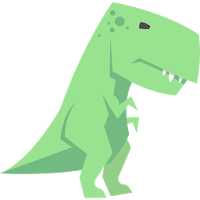En plongeant dans un titre AAA premium comme * Call of Duty *, les joueurs attendent naturellement des performances de premier ordre. Cependant, si vous constatez que les graphiques * Black Ops 6 * semblent granuleux et flous, ce qui a un impact sur votre immersion et le rendant difficile à repérer les cibles, ne vous inquiétez pas - il y a des moyens d'améliorer votre expérience visuelle.
Table des matières
Pourquoi Black Ops 6 a-t-il l'air granuleux et flou? Réponse comment désactiver le flou dans Call of Duty: Black OPS 6S pour réduire les céréales et améliorer la clarté des OPS noirs 6S pour améliorer les détails et les textures de l'image noires 6
Pourquoi Black Ops 6 a-t-il l'air granuleux et flou? Répondu
Si Black Ops 6 semble granuleux et flou sur votre configuration, même après avoir réglé les paramètres de votre matériel pour garantir les sorties de votre console à la résolution la plus élevée que votre moniteur peut gérer, le problème provient probablement des paramètres du jeu. Même si vous les avez déjà modifiés, les mises à jour peuvent parfois les réinitialiser à par défaut. Les paramètres clés affectant la qualité de l'image sont nichés dans les paramètres graphiques sous les onglets d'affichage, de qualité et de vue. L'onglet de qualité, en particulier, abrite les paramètres que vous voudrez ajuster pour améliorer l'apparence des Black Ops 6 .
Comment désactiver le flou dans Call of Duty: Black Ops 6
 Pour une sensation plus cinématographique, les jeux incluent souvent un flou de mouvement et une profondeur de champ pour imiter les effets de l'objectif de la caméra, améliorant la qualité du film. Bien que cela puisse enrichir l'expérience dans les jeux narratifs, ces paramètres peuvent introduire un flou indésirable dans des titres compétitifs et compétitifs comme Call of Duty: Black Ops 6 , ce qui rend plus difficile de garder les yeux sur le prix.
Pour une sensation plus cinématographique, les jeux incluent souvent un flou de mouvement et une profondeur de champ pour imiter les effets de l'objectif de la caméra, améliorant la qualité du film. Bien que cela puisse enrichir l'expérience dans les jeux narratifs, ces paramètres peuvent introduire un flou indésirable dans des titres compétitifs et compétitifs comme Call of Duty: Black Ops 6 , ce qui rend plus difficile de garder les yeux sur le prix.
Voici comment désactiver le flou de mouvement et la profondeur de champ:
Accédez aux paramètres graphiques, sélectionnez l'onglet de qualité et faites défiler les effets post-traitement. Tournez le mouvement du monde flou. Retournez le mouvement du mouvement de l'arme à côté. Tournez la profondeur de champ vers Off.
Comment réduire les céréales et améliorer la clarté des OPS noirs 6
Même après avoir peaufiné les paramètres mentionnés ci-dessus, vous pourriez toujours remarquer un peu de grain. Cela pourrait être dû à des paramètres gamma et à la luminosité incorrects. Dirigez-vous vers l'onglet Affichage dans les paramètres graphiques Black Ops 6 , cliquez sur Gamma / Brightural et ajustez le curseur jusqu'à ce que le logo Call of Duty dans le panneau central soit à peine visible. Un réglage de 50 fonctionne souvent bien, mais vous devrez peut-être affiner en fonction de votre écran.
Ensuite, accédez à l'onglet de qualité et assurez-vous que FidelityFX CAS est réglé sur. Cela active la netteté adaptative AMD FidelityFX, ce qui augmente la netteté des visuels du jeu. Bien que le paramètre par défaut de 50/100 soit recommandé, le dépasser jusqu'à 100 peut encore améliorer la clarté si nécessaire. Si vous n'êtes toujours pas satisfait de la qualité d'image, le streaming de texture à la demande pourrait être le coupable.
Comment améliorer les ops noirs 6 détails de l'image et les textures
 Pour gérer les tailles de fichiers élevées des jeux Call of Duty modernes, Black Ops 6 utilise le streaming de texture à la demande. Cette fonctionnalité télécharge des textures pendant que vous jouez, réduisant le besoin de stockage local mais impactant potentiellement la qualité d'image.
Pour gérer les tailles de fichiers élevées des jeux Call of Duty modernes, Black Ops 6 utilise le streaming de texture à la demande. Cette fonctionnalité télécharge des textures pendant que vous jouez, réduisant le besoin de stockage local mais impactant potentiellement la qualité d'image.
Pour optimiser la qualité de l'image, accédez aux paramètres des détails et textures sous l'onglet Qualité. Définissez le streaming de texture à la demande pour télécharger des textures de meilleure qualité. Cliquez sur "Afficher plus" pour accéder à des options supplémentaires et définir la taille de cache de texture allouée à Large. Cela utilisera plus de stockage système mais permettra à plus de textures de télécharger simultanément. Si votre plan Internet ne limite pas l'utilisation des données, basculez les limites de téléchargement pour garantir que Black OPS 6 peut récupérer toutes les textures haute résolution dont elle a besoin pour les performances graphiques de pointe.
En suivant ces étapes, vous pouvez améliorer considérablement la qualité visuelle de Call of Duty: Black Ops 6 , garantissant une expérience de jeu plus claire et plus immersive.